Pytanie
Problem: Jak naprawić „Wystąpił błąd” podczas ponownego ładowania stron w Safari?
Witam, mam problem z przeglądarką Safari. Zdecydowanie nie jest to problem z urządzeniem. Otrzymuję komunikaty o błędach, które wyskakują i uruchamiają ponowne ładowanie po ponownym załadowaniu. Zdarza się to losowo, gdy czytam przypadkowe strony. Zdarza się to zbyt często, więc nie mogę uzyskać dostępu do niczego online. Nie wiem, na czym polega problem i jak go naprawić. Jakaś pomoc?
Rozwiązany Odpowiedź
Problem „Wystąpił błąd” podczas ponownego ładowania stron w przeglądarce Safari może być związany z konkretną przeglądarką internetową, a nawet z aktualizacją systemu operacyjnego.[1] Jeśli użycie innej przeglądarki nie powoduje problemu, możesz być pewien, że problem ma Safari, a nie system operacyjny Twojego dostawcy Internetu.
Problem z błędem może wystąpić natychmiast po pobraniu najnowszej wersji przeglądarki lub określonej instalacji aplikacji przeglądarkowej lub narzędzia. „Wystąpił błąd” ponowne ładowanie stron w Safari powoduje ciągłe ponowne ładowanie strony w przeglądarce i tworzy pętlę, która nie daje żadnych wyników dotyczących treści, a jedynie frustruje ludzi.
Błąd wpływa również na prędkość samego komputera, więc mogą wystąpić dodatkowe problemy bez wyskakującego okienka „Wystąpił błąd”, który Ci przeszkadza. Urządzenia Mac nie są odporne na złośliwe oprogramowanie, jak sądzi wielu użytkowników.[2] Jest to również system, który otrzymuje również wadliwe aktualizacje i instalacje programów. Aktualizacje systemu Windows nie są jedynymi, które powodują błędy systemowe.[3]
„Wystąpił błąd” występuje na iPhonie, iPadzie, komputerach Mac, więc nie możemy ustalić, czy ten problem jest związany z jednym lub drugim problemem, wyzwalaczem, maszyną, problemem sprzętowym. Ponowne ładowanie stron może powodować problemy z szybkością, czyli zrozumieniem, ale ciągłe błędy wpływają na czas online. Zdecydowanie jednak nie ma żadnych powiązań ze złośliwym oprogramowaniem dla komputerów Mac.
Niektóre problemy z przeglądarką można rozwiązać, usuwając dane lub usuwanie plików cookie, ale to zależy od wielu rzeczy. Mamy więcej opcji dla tego „Wystąpił błąd” ponownego ładowania stron w przypadku problemu z Safari, w tym aktualizacje i ponowną instalację, które mogą być tymi, które początkowo zresetują cały system i naprawią problem.

Jak naprawić „Wystąpił błąd” podczas ponownego ładowania stron w Safari
Aby naprawić uszkodzony system, musisz zakupić licencjonowaną wersję Reimage Reimage.
Ponieważ ustaliliśmy, że najczęstszym powodem naprawy „Wystąpił błąd” podczas ponownego ładowania stron w Safari są aktualizacje i wadliwych wersji przeglądarki internetowej lub systemu macOS, możesz rozwiązać problem, aktualizując program lub system. Powinieneś również upewnić się, że cyberinfekcje nie zakłócają twojego komputera. Czasami nawet narzędzia chroniące przed złośliwym oprogramowaniem mogą powodować pewne problemy, więc spróbuj je wyłączyć lub uruchomić inny silnik AV, który może znaleźć PUP lub pliki, które powodują pętlę ponownego ładowania stron „Wystąpił błąd”.
Sprawdź procesy, aby zobaczyć, co jest odpowiedzialne za problemy z systemem
Aby naprawić uszkodzony system, musisz zakupić licencjonowaną wersję Reimage Reimage.
- Otworzyć Monitor aktywności przez Znalazca.
- Następnie kliknij Pamięć opcja.
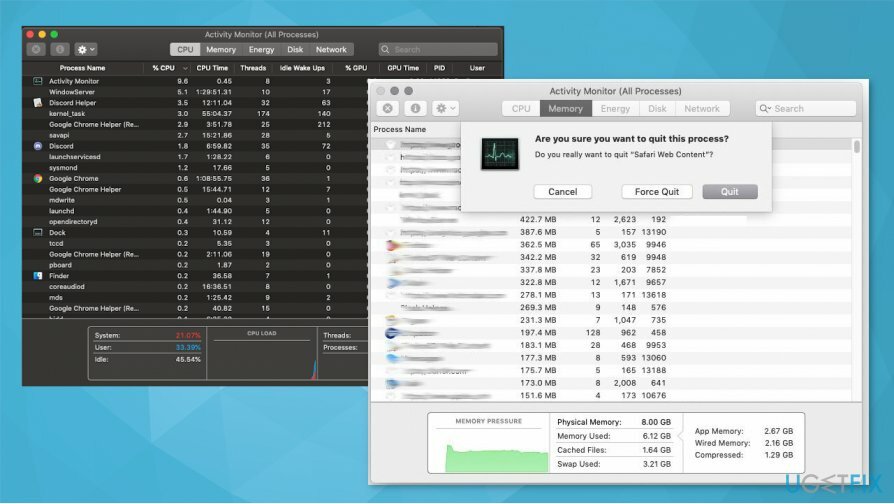
- Sortować przez pamięć, aby zobaczyć, co zużywa najwięcej zasobów.
- Wtedy możesz to zobaczyć i wybrać Strona i kliknij x aby zamknąć dany proces.
Sprawdź aktualizacje, aby naprawić „Wystąpił błąd” podczas ponownego ładowania stron w Safari
Aby naprawić uszkodzony system, musisz zakupić licencjonowaną wersję Reimage Reimage.
- Zacznij od sprawdzenia konkretnej wersji, której używasz.
- Kliknij O Safari u góry, a pole pojawia się z wersja uruchomionego Safari.
- Następnie poszukaj aktualizacji dla swojego macOS przez Preferencje systemu.
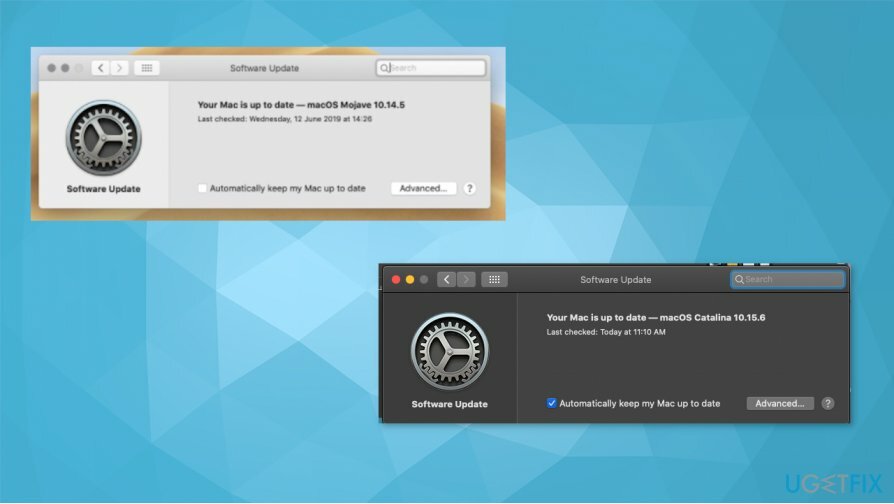
- ten Aktualizacja oprogramowania sekcja pokazuje, czy są nowsze wersje.
- W systemie iOS możesz znaleźć Zakładka Ogólne oraz Aktualizacja oprogramowania opcje, które pokazują, która wersja jest uruchomiona.
Następnie wystarczy zainstalować najnowszy system operacyjny lub przeglądarkę internetową.
Wyczyść pamięć podręczną w Safari
Aby naprawić uszkodzony system, musisz zakupić licencjonowaną wersję Reimage Reimage.
- Kliknij Safari na górnym pasku.
- Wybrać Czysta historia.
- Wybierz, jeśli Cała historia lub nie zostanie wyczyszczony i potwierdź za pomocą Czysta historia.
- Następnie przejdź konkretnie do czyszczenia pamięci podręcznej.
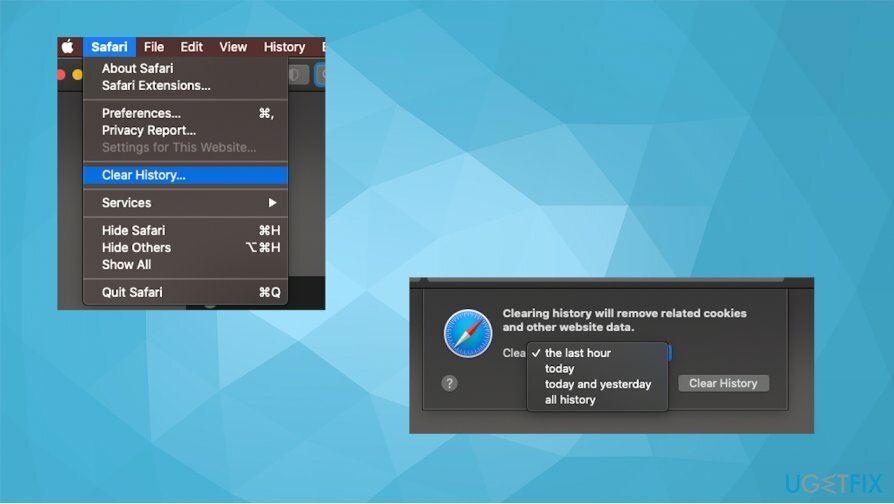
- Lub
- otwarty Safari i wtedy Preferencje.
- Wybierać Prywatność a potem dalej Zarządzaj danymi witryny.
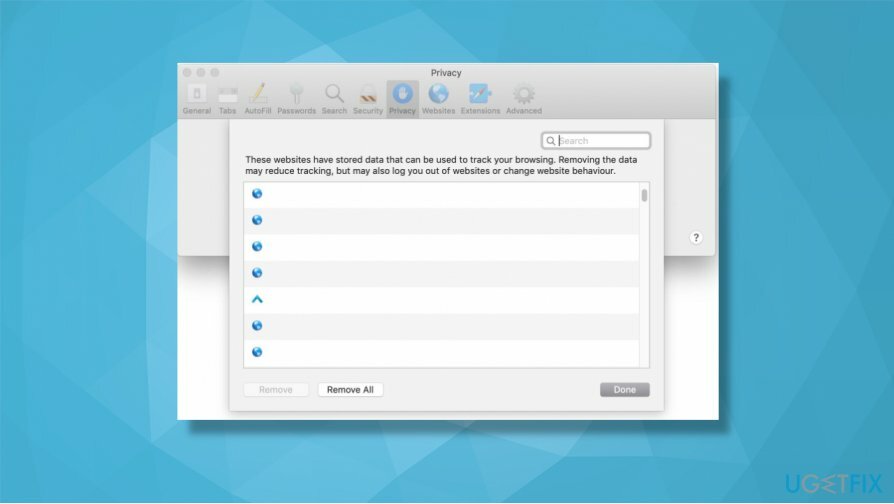
- Możesz usunąć wszystkie pliki cookie i pamięć podręczną, klikając przycisk Usuń wszystko przycisk.
Wyczyść pamięć podręczną na iPadzie/iPhonie, aby naprawić „Wystąpił błąd” podczas ponownego ładowania stron w Safari
Aby naprawić uszkodzony system, musisz zakupić licencjonowaną wersję Reimage Reimage.
- Uzyskiwać Ustawienia.
- Znajdować Safari.
- Przewiń, aby znaleźć Wyczyść stronę internetową oraz Historia dane i wybierz to.
- Ten krok usuwa całą historię, pliki cookie, dane przeglądania.
Napraw błędy automatycznie
Zespół ugetfix.com dokłada wszelkich starań, aby pomóc użytkownikom znaleźć najlepsze rozwiązania w celu wyeliminowania ich błędów. Jeśli nie chcesz zmagać się z ręcznymi technikami naprawy, skorzystaj z automatycznego oprogramowania. Wszystkie polecane produkty zostały przetestowane i zatwierdzone przez naszych profesjonalistów. Poniżej wymieniono narzędzia, których możesz użyć do naprawienia błędu:
Oferta
Zrób to teraz!
Pobierz poprawkęSzczęście
Gwarancja
Zrób to teraz!
Pobierz poprawkęSzczęście
Gwarancja
Jeśli nie udało Ci się naprawić błędu za pomocą Reimage, skontaktuj się z naszym zespołem pomocy technicznej w celu uzyskania pomocy. Podaj nam wszystkie szczegóły, które Twoim zdaniem powinniśmy wiedzieć o Twoim problemie.
Ten opatentowany proces naprawy wykorzystuje bazę danych zawierającą 25 milionów komponentów, które mogą zastąpić każdy uszkodzony lub brakujący plik na komputerze użytkownika.
Aby naprawić uszkodzony system, musisz zakupić licencjonowaną wersję Reimage narzędzie do usuwania złośliwego oprogramowania.

Uzyskaj dostęp do treści wideo z ograniczeniami geograficznymi za pomocą VPN
Prywatny dostęp do Internetu to VPN, który może uniemożliwić dostawcom usług internetowych, rząd, a stronom trzecim od śledzenia Twojej sieci i pozwalają zachować całkowitą anonimowość. Oprogramowanie zapewnia dedykowane serwery do torrentowania i przesyłania strumieniowego, zapewniając optymalną wydajność i nie spowalniając działania. Możesz także ominąć ograniczenia geograficzne i przeglądać takie usługi, jak Netflix, BBC, Disney+ i inne popularne usługi przesyłania strumieniowego bez ograniczeń, niezależnie od tego, gdzie się znajdujesz.
Nie płać autorom oprogramowania ransomware – skorzystaj z alternatywnych opcji odzyskiwania danych
Ataki złośliwego oprogramowania, zwłaszcza ransomware, są zdecydowanie największym zagrożeniem dla Twoich zdjęć, filmów, plików służbowych lub szkolnych. Ponieważ cyberprzestępcy używają solidnego algorytmu szyfrowania do blokowania danych, nie mogą być dłużej używane, dopóki nie zapłacą okupu w bitcoinach. Zamiast płacić hakerom, powinieneś najpierw spróbować użyć alternatywy powrót do zdrowia metody, które mogą pomóc w odzyskaniu przynajmniej części utraconych danych. W przeciwnym razie możesz również stracić pieniądze wraz z plikami. Jedno z najlepszych narzędzi, które może przywrócić przynajmniej część zaszyfrowanych plików – Odzyskiwanie danych Pro.